どうも、たけっしー (@tak450082) です。
いよいよ、今年話題のICOをwowbitの上場が決まりましたね。
みなさん、ICO参加しました?
ICOの傾向として、上場時はバビューンからのジェットコースターの傾向があります。
持ってない方は、是非、押し目で買えるよう準備しましょう!
コンテンツ
Wowoo公式サイトにてBit-Zの上場を発表(2018年5月15日)
Wowoo公式サイトに上場が発表されました。
公式サイト
WWBトークンが2018年5月15日にBit-Z(https://www.bit-z.com/)で最初の上場を行うことを発表することは、私たちの名誉です!
我々は、6つの取引所の中で深く検討し、Bit-Zの長期的な評価を優先させることを決めました。Bit-Zは、香港、北京、シンガポールでのファンダメンタルズを有することから、業界で大きな可能性を秘めています。これは、中国語と英語圏のユーザーの間で最も信頼できる交流の1つです。エクスチェンジは非常に低い取引費用をユーザに提供します。これは、世界中のアルケイントレーダーがこの取引を好むもう一つの理由です。
私たちは現在、400,000WWBをリリースする予定のトークンボーナスキャンペーンの準備中ですので、まだ詳細を発表する予定ではありませんので、取引所にまだ登録していないユーザーには、キャンペーン。
あなたのWWBトークンはまだ取引所に預けることができないことに注意してください。これはこのトピックに関する次の発表の後になります。また、Bit-Z口座の登録、貿易、管理などの方法については、お問い合わせメールにご連絡ください。
よろしく
Wowooチーム
Wowoo自体がロジャーバーも関わっていますので、楽しみですね。
Bit-Zの登録方法
1.こちらをクリック↓
2.メールアドレス、パスワードを入力します。
同意するにチェックをし、「Submit」をクリックします。
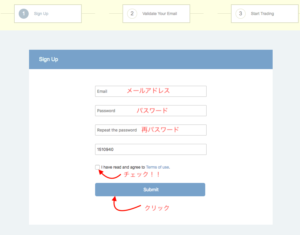
3.下記の画面が表示されるので、メールの中のリンクをクリックします。
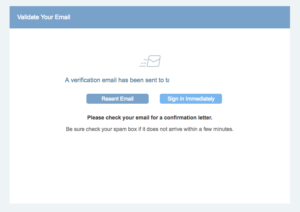
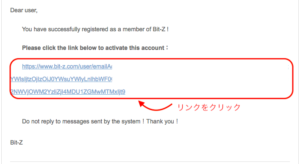
この画面が出れば認証完了です。簡単ですな。
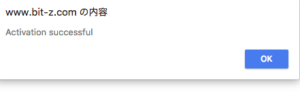
二段階認証設定をしましょう
1.二段階認証のアプリをインストールしましょう!
2.「2FA Code」をクリックします。
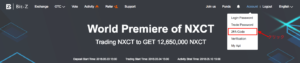
3.「Security」タブをクリックし、QRコードを読み込みます。
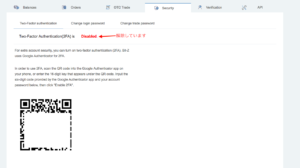
4.「メールにあるコード」「ログインパスワード」「6桁のコード」を入力し
「Enable 2FA」をクリックします。
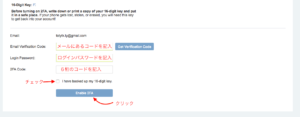
これで二段階認証完了です。
トレードパスワードを設定しましょう!
1.「Trade Password」をクリックします。

2.「Security」タブをクリックし、「Change trade password」を選択します。
下記情報を入力します。
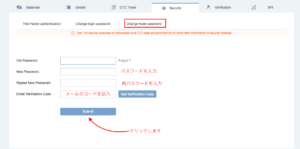
「Submit」をクリックし完了です。
取引量を10BTCまで可能にする方法
1.「Verification」をクリックします。

2.「Level1 Verification」をクリックし、下記情報を入力します。
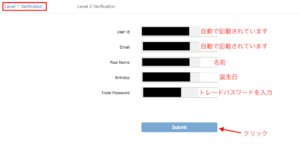
「Submit」をクリックします。
3.「Level2 Verification」をクリックし、下記情報を入力します。
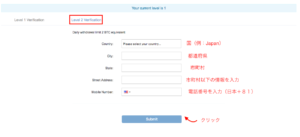
「Submit」で完了です。
4.パスポートと、セルフィーをアップロードをします。
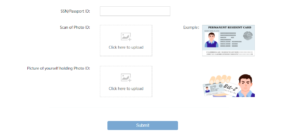
この画面が出れば、10BTCまで取引可能となります。
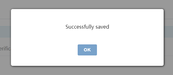
Bit-Zの入金方法
1.「Funds」をクリックします。
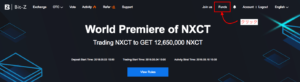
2.入金したい通貨を選び、「Deposit」をクリック(例:イーサリアム)
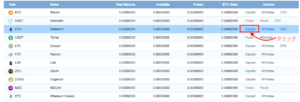
3.こちらに送金し、入金完了です。
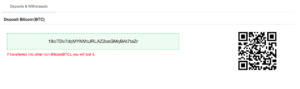
アプリにも対応しています。
アプリ対応だと助かりますね。

ダウンロードはこちらから。
最後に。
この取引所はローカルな通貨も多いので、チャンスあり!?
今後も注目していきましょう!
Bit-Zの取引所開設はこちら↓
それでは良い1日になりますように。
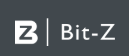

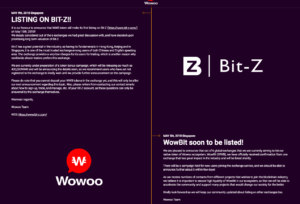



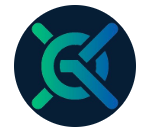
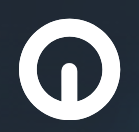
細かいところまで書かれており、分かりやすかったです(*´▽`*)
ありがとうございます!頑張ります!